Instagram saat ini sudah menjadi aplikasi yang wajib dimiliki oleh generasi milenial. Aplikasi berbagi foto dan video terbaik ini sudah menawarkan berbagai fitur menarik sehingga banyak yang tertarik untuk menggunakan aplikasi yang satu ini.
Namun jika Instagram error atau mengalami masalah seperti tidak bisa login, tidak bisa membuka Instagram, atau memang Instagram down. Biasanya pengguna langsung mengeluh dengan masalah tersebut.
Kali ini Dafunda Tekno ingin membagikan beberapa cara mengatasi Instagram error bagi kamu yang tiba-tiba mengalaminya.
BACA JUGA:
- 5 Penyebab Instagram Tidak Bisa Login dan Cara Mengatasinya!
- Cara Download Video di Instagram Terbaru Tanpa Aplikasi
- Begini Cara Hack Instagram Orang Lain Terbaru 2019 dan Cara Mencegahnya!
- Cara Melihat Instagram Story Orang Lain Tanpa Ketahuan di PC
Cara Mengatasi Instagram Error
Sebelum kita bahas beberapa cara mengatasi Instagram error, ada baiknya kamu ketahui dulu beberapa penyebab Instagram error berikut ini.
- Instagram down
- Tidak bisa menggunakan aplikasi Instagram terbaru
- Akun Instagram diblokir oleh pihak Instagram atau pihak lain
- Ada tumpukan file cache, system Instagram error, terdapat virus di HP
- Masalah di koneksi internet
Lalu bagaimana cara mengatasi Instagram error? yuk langsung saja simak ulasan berikut ini.
1. Update Instagram ke versi terbaru
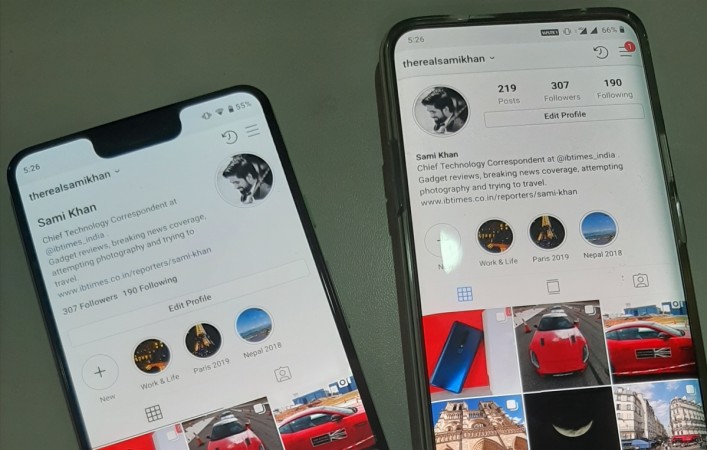
Cara mengatasi Instagram error pertama adalah mengecek apakah software Instagram yang kamu gunakan saat ini sudah terinstall aplikasi versi terbaru? Pada dasarnya Instagram selalu rutin dalam melakukan pembaruan.
Selain adanya fitur-fitur baru, adanya update tersebut bertujuan untuk memperbaiki masalah atau isu yang ada di Instagram.
Untuk melakukan update Instagram ke versi terbaru, kamu bisa mengunjungi Google Play Store dan tap pada tiga garis yang berada di bagian kiri atas. Lalu buka My Apps & Games dan klik Updates. Di sini kamu sekarang bisa melihat aplikasi-aplikasi yang harus di update.
Jika Instagram sudah tersedia update nya, tap langsung pada tombol Update. Setelah update selesai, coba buka kembali aplikasinya.
2. Mengandalkan situs Independen untuk cek suatu situs
Jika cara di atas belum juga berhasil, kamu bisa melakukan pengecekan apakah memang Instagram sedang error atau down.
Untuk melihat status situs tertentu yang sedang down atau tidak, kamu bisa membuka situs independen berikut ini.
- Is It Down Or Just Me (https://isitdownorjust.me/)
- Is It Down Right Now (https://www.isitdownrightnow.com/)
- Down Detector (https://downdetector.co.uk/)
Dengan situs di atas kamu cukup mengetikkan ‘instagram.com’ untuk cek apakah Instagram sedang mengalami error (down) atau tidak.
Ketiga situs tersebut gratis dan mudah untuk digunakan. Bahkan kamu juga diberikan kepastian apakah Instagram sedang bermasalah atau error servernya atau memang HP kamu yang sedang bermasalah.
3. Melakukan Clear Cache & Data Aplikasi Instagram
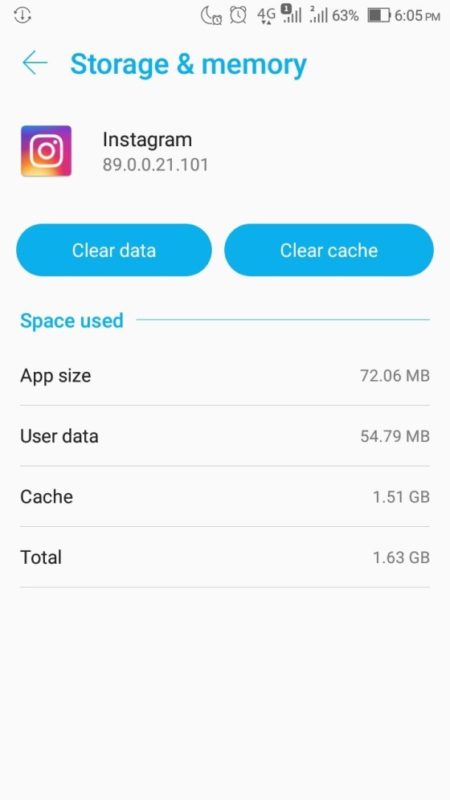
Salah satu cara yang paling ampuh digunakan untuk mengatasi IG error adalah dengan melakukan clear cache dan clear data.
Kamu bisa mencoba dengan menghapus cache atau data Instaragm di HP kamu. Caranya pertama masuk ke menu Settings di Hp kamu. Lalu tap pada menu Apps, dan carikan aplikasi Instagram. Kamu akan menemukan beberapa menu yang lebih detail nantinya.
Pilih Storage dan lakukan Clear data atau Clear Cache dari situ. Kemudian cobalah login kembali ke Instagram dengan akun kamu.
4. Install Ulang Instagram
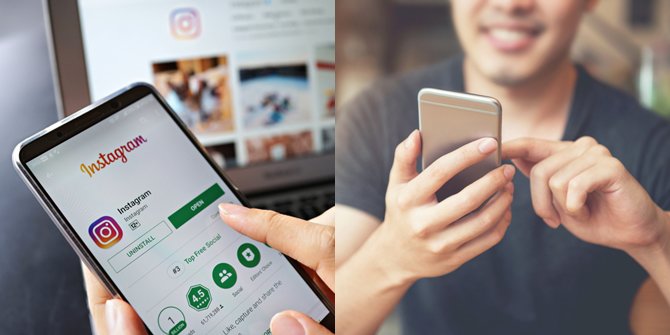
Cara mengatasi Instagram error selanjutnya adalah dengan menginstall ulang Instagram. Salah satu penyebab Instagram tidak bisa digunakan adalah karena data corrupt. Biasanya terjadi setelah kamu telah update Instagram terbaru, namun aplikasi IG tidak bisa digunakan atau tidak bisa dibuka lagi.
Jadi coba cara ini dengan melakukan uninstall aplikasi dan install kembali aplikasi Instagram kamu.
5. Melakukan Restart HP
Cara mengatasi Instagram error berikutnya adalah melakukan restart HP kamu. Dengan melakukan restart HP, maka Hp akan bekerja fresh kembali tanpa ada beban.
Salah satu fungsi restart Hp adalah untuk menjaga kinerja komponen HP tetap optimal dan juga untuk lebih refresh aplikasi.
Cara restart Hp yang paling mudah adalah menekan tombol power lebih lama (dipendam), lalu pilih Restart.
6. Mengubah Password
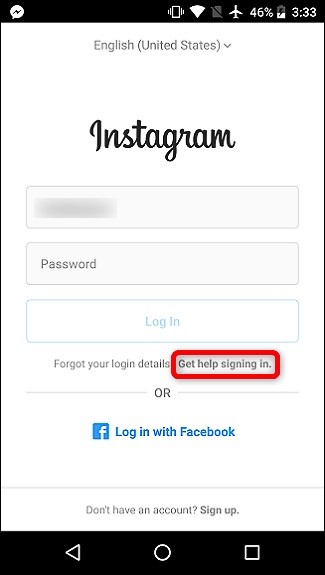
Jika kamu pernah mengalami Instagram tidak bisa login atau error karena akun Instagram telah di hack orang lain. Lalu orang tersebut mengubah password IG kamu tanpa kamu ketahui.
Nah untuk itu kamu bisa cek email yang terhubung dengan akun Instagram tersebut. Apakah ada email dari Instagram yang menyatakan kamu baru saja ada permintaan ganti password.
Kalau memang ada hal tersebut, maka bisa jadi akun kamu baru saja ada yang menyusupi. Jika itu terjadi kamu bisa melakukan login ke Instagram lewat PC atau laptop dan klik pada Forgot Password dan reset kembali password Instagram kamu.
7. Menunggu Instagram menyelesaikan masalah internalnya
Jika instagram sedang error secara masal, maka satu-satunya cara adalah dengan menunggu hingga masalah internal Instagram diselesaikan oleh pihaknya.
Jika masalah error tersebut sudah selesai, maka kamu sudah bisa kembali menggunakan Instagram dan login kembali ke akun Instagram kamu.
8. Pastikan koneksi internet baik-baik saja
Penyebab yang sering terjadi bagi pengguna Instagram adalah gambar yang tidak muncul atau video yang tidak bisa diputar. Kalau memang itu yang terjadi di Instagram kamu, coba cek kembali koneksi internet dan juga kouta internet kamu yang mungkin sudah habis.
Gambar yang tidak muncul di Instagram atau video yang tidak bisa diputar salah satu penyebabnya karena koneksi internet yang buruk.
Itulah 8 cara mengatasi Instagram bermasalah atau error. Apakah kamu pernah mengalami Instagram tidak bisa login atau Instagram tidak bisa digunakan? jika memang pernah kamu bisa mencoba beberapa cara perbaiki Instagram yang tidak bisa digunakan.
Kalau kamu punya cara yang lebih ampuh, yuk share di kolom komentar di bawah ini. Semoga cara di atas berhasil dan semoga bermanfaat.





